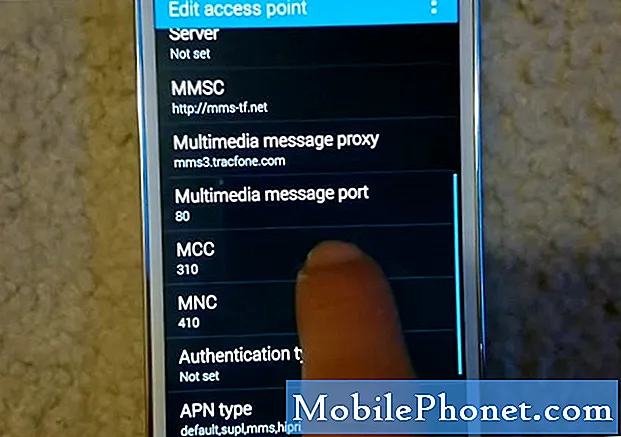Innehåll
Du vet om något går fel på SIM-kortet om ett felmeddelande dyker upp när du slår på enheten efter att ha satt in SIM-kortet i din enhet. Felet kan vara att SIM-kortet inte känns igen. Bland de vanligaste felmeddelandena som visas Inget SIM-kort, SIM-kort saknas eller kan inte läsas, SIM-kort är inte isatt, och liknande. Dessa felmeddelanden leder vanligtvis till samma problem och det är ingen tjänst. Det betyder att du inte kan ringa och ta emot telefonsamtal och textmeddelanden på din enhet. Med det sagt måste du göra något för att åtgärda problemet så snart som möjligt. Markeras i detta inlägg är generiska lösningar och föreslagna lösningar som används för att hantera Inga SIM-kortfel och andra SIM-kortproblem som uppstår på Sony Xperia XZ Premium-smarttelefonen.
Innan vi fortsätter, om du letar efter en lösning på ett problem med din telefon, kan du försöka bläddra igenom våra felsökningssidor för att se om vi stöder din enhet. Om din telefon finns i listan över våra enheter som stöds, gå till felsökningssidan och leta efter liknande problem. Använd gärna våra lösningar och lösningar. Oroa dig inte, det är gratis. Men om du fortfarande behöver vår hjälp, fyll i vårt frågeformulär för Android-frågor och tryck på Skicka för att kontakta oss.
Så här felsöker du din Xperia XZ Premium som inte kan upptäcka SIM-kortet
Det finns två möjliga skäl till varför du får det här felet på din enhet. Det kan bero på hårdvaruskada eller programvarufel. För att utesluta programvaruproblem från den bakomliggande orsaken kan du prova dessa efterföljande lösningar och se om någon av dem kan erbjuda en upplösning.
Första lösningen: Starta om din telefon (mjuk återställning).
Fel som detta kan uppstå bland slumpmässiga fel som orsakas av programvarufel. Den enklaste och mest effektiva lösningen för slumpmässiga problem i mobila enheter är en mjuk återställning eller omstart av enheten. Detta påverkar inte data som sparats i telefonens internminne. Om det här är första gången du ser fel på inget SIM-kort rekommenderas det därför att utföra en mjuk återställning eller omstart av enheten.
- Håll ned Strömbrytaren i några sekunder tills menyalternativen visas.
- Knacka Omstart från menyalternativen. Om du gör det kommer enheten att starta om automatiskt.
Vänta tills din telefon startar om helt och se om det löser felet Inga SIM-kort.
Att utföra en mjuk återställning hjälper också till att rensa cacheminnet och frigöra internt lagringsutrymme för snabbare och smidigare prestanda.
Andra lösningen: Ta bort och installera om SIM-kortet.
För att försäkra dig om att SIM-kortet sitter ordentligt och inte skadas, försök ta bort och kontrollera SIM-kortet och korthållaren på din enhet. Du kan se detta fel eftersom SIM-kortet är löst eller lossat och därmed inte kan eller läser kortet på din telefon. Innan du tar ut SIM-kortet måste du dock stänga av enheten för att förhindra skada. När telefonen är helt avstängd följer du dessa steg för att ta bort och sätta tillbaka SIM-kortet på din Sony Xperia XZ Premium-enhet:
- Öppna korthållarens lock.
- Ta bort minneskortet / SIM-korthållaren.
- Ta ut SIM-kortet från hållaren.
- Kontrollera om det finns synliga tecken på skador som repor eller bucklor på kortet. Als tittar närmare in i kortplatserna och ser till att ingenting böjs felaktigt. Se också till att inget skräp finns i spåret. Något av dessa skulle orsaka ett sådant fel. Om allt ser bra ut, placera det tillbaka i SIM-kortplatsen i samma riktning innan du tog ut det.
- När kortet är fäst på plats, skjut SIM-hållaren / minneskortshållaren in i telefonen.
- Stäng korthållarens lock.
Slå sedan på telefonen igen och se om den redan kan känna igen SIM-kortet.
Tredje lösningen: Uppdatera programvara till den senaste versionen.
Att installera den senaste Android-versionen kan också hjälpa om felet utlöses av ett systemfel. Den nya Android 8.0 (Oreo) -uppdateringen är nu tillgänglig för Sony Xperia XZ Premium-telefoner. Den levereras med nya och förbättrade funktioner samt säkerhetsförbättringar. Detta kan vara nyckeln till att åtgärda felet Inga SIM-kort, särskilt om det orsakas av vissa buggar.
För att kontrollera telefonens aktuella programversion, gå till Inställningar-> System-> Om telefon-> Byggnummer.
Du vet när en programuppdatering är tillgänglig om du ser ikonen Ny programuppdatering i telefonens statusfält. Du kan ladda ner och installera en systemuppdatering från meddelandepanelen med följande steg:
- Dra statusfältet nedåt för att öppna Meddelandepanelen.
- Bläddra ner och tryck på för att välja önskad systemuppdatering.
- Knacka Ladda ner för att börja ladda ner uppdateringen.
- Vänta tills nedladdningen är klar.
- Om Meddelandepanelen är stängd, öppna den igen och tryck sedan lätt på Installera.
- Följ instruktionerna på skärmen för att slutföra installationen.
När uppdateringen är klar startar du om telefonen för att tillämpa de senaste ändringarna i enlighet med detta. Se om det löser problemet då.
Fjärde lösningen: Återställ din Sony Xperia XZ Premium till fabriksinställningarna.
Du kan behöva överväga att återställa en fabriksåterställning om felet kvarstår efter att alla tillämpliga lösningar och lösningar har utförts. Detta bör dock endast betraktas som det sista alternativet eftersom det raderar allt från din enhet inklusive all din kritiska data och personlig information som sparats i internminnet. Fel och skadlig kod utplånas också, vilket innebär att alla systemproblem förväntas åtgärdas efteråt.
Innan du fortsätter med en fabriksåterställning, var noga med att säkerhetskopiera alla viktiga data som sparats i telefonens interna minne till ett minneskort eller annat lagringsmedium för säkerhetskopiering. Följ sedan dessa steg för att utföra en huvudåterställning och återställa fabriksinställningarna på din Xperia XZ Premium-smartphone:
- Knacka inställningar.
- Knacka Systemet.
- Knacka Återställa.
- Välj Fabriksåterställning av data.
- Knacka Återställ telefonen.
- Om du blir ombedd anger du lösenordet, PIN-koden eller mönstret för skärmlåsning.
- Tryck sedan på Radera allt att bekräfta.
Vänta tills återställningen är klar och ställ sedan in telefonen som ny. Att återställa fabriksdata återställer inte din enhet till en tidigare programversion av Android.
Andra alternativ
Kontakta din operatör eller tjänsteleverantör för ytterligare hjälp och rekommendationer om din Sony Xperia XZ Premium-smartphone fortfarande inte upptäcker ditt SIM-kort och fortsätter att meddela ett fel på inget SIM-kort även efter att du har utfört alla tidigare procedurer. Problemet kan bero på ett skadat SIM-kort, som därför måste bytas ut.
Om SIM-kortet är okej men problemet kvarstår, kan du ta din enhet till ett Sony-servicecenter i närheten och få det diagnostiserat av en auktoriserad tekniker istället. Det kan finnas fysiska eller flytande skador som behöver repareras.
Anslut till oss
Vi är alltid öppna för dina problem, frågor och förslag, så kontakta oss gärna genom att fylla i det här formuläret. Detta är en kostnadsfri tjänst som vi erbjuder och vi debiterar dig inte ett öre för det. Men observera att vi får hundratals e-postmeddelanden varje dag och det är omöjligt för oss att svara på var och en av dem. Men var säker på att vi läser varje meddelande vi får. För dem som vi har hjälpt kan du sprida ordet genom att dela våra inlägg till dina vänner eller genom att helt enkelt gilla vår Facebook- och Google+ sida eller följa oss på Twitter.
Inlägg som du kanske också vill kolla in:
- Så här fixar du en Sony Xperia L2-smartphone som går mycket långsamt (enkla steg)
- Vad ska jag göra om SD-kortet inte upptäcks av din Sony Xperia L2 [Felsökningsguide]
- Så här fixar du Sony Xperia L2 som håller frysning och släpar (enkla steg)
- Så här fixar du din Sony Xperia L2 som visar att inget SIM-kort upptäcks fel (enkla steg)
- Så här fixar du Sony Xperia L2 som inte kan ringa eller ta emot telefonsamtal (enkelt steg)
- Så här fixar du din Sony Xperia L2 som inte känns igen av en dator (enkla steg)
- Så här fixar du din Sony Xperia L2 som inte laddas [Felsökningsguide och laddningstips]